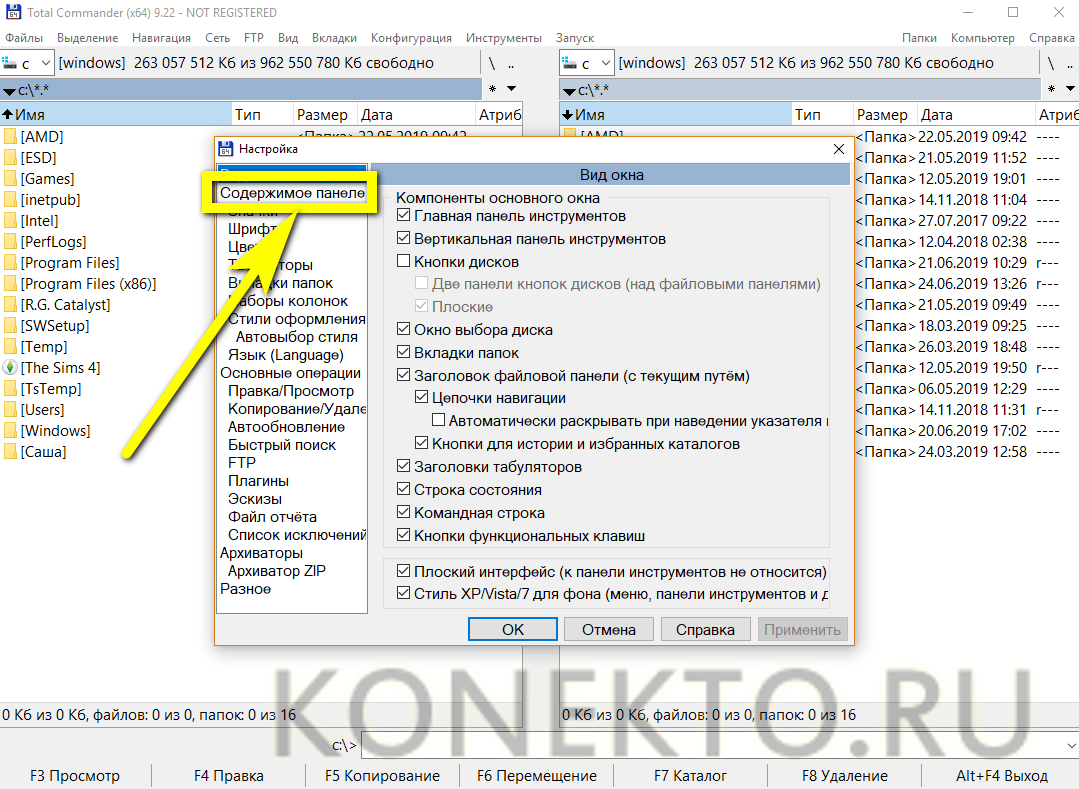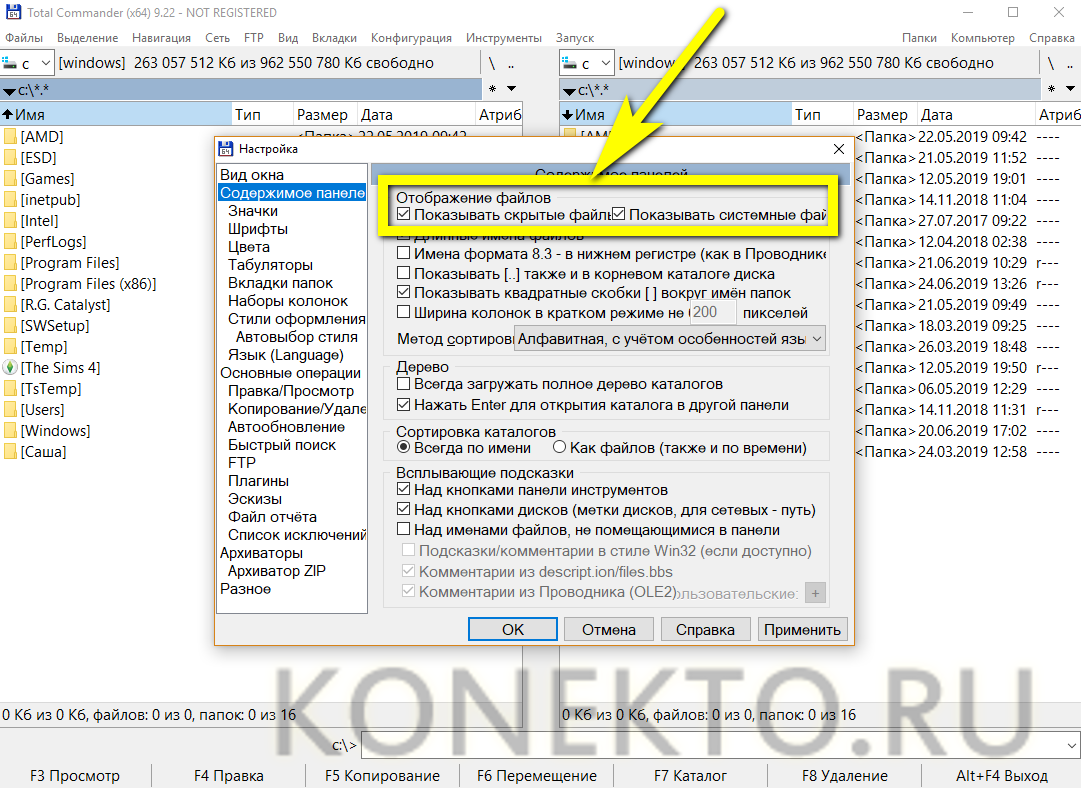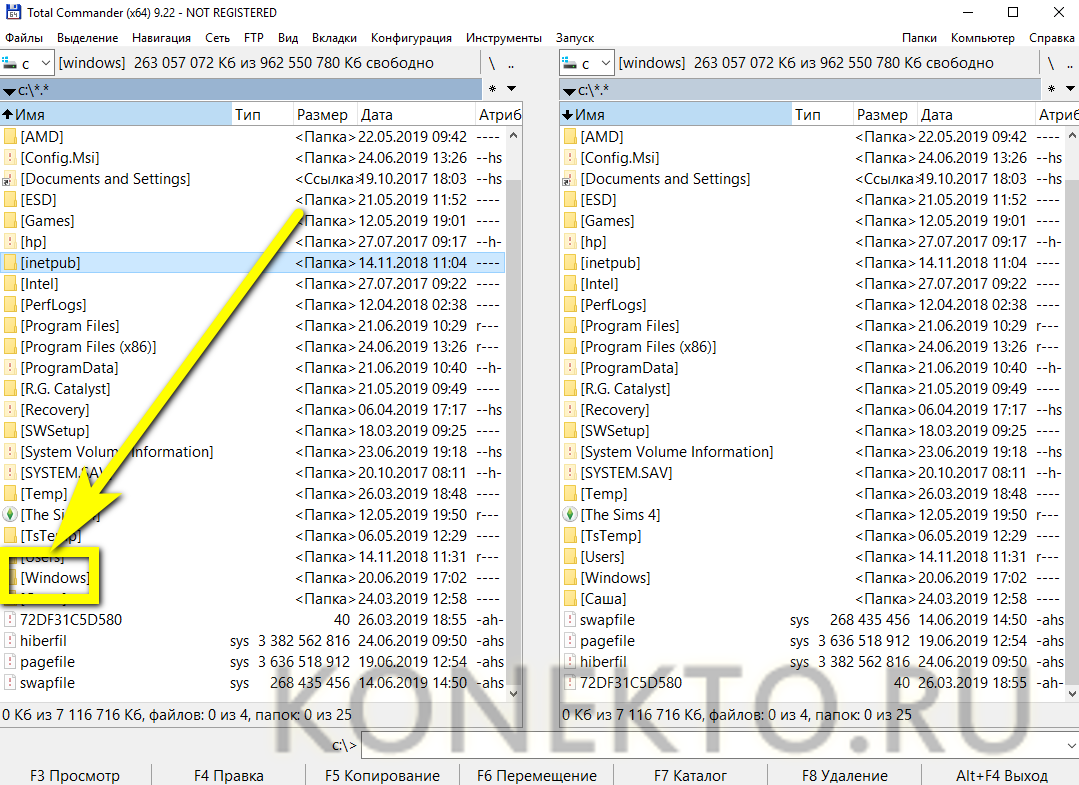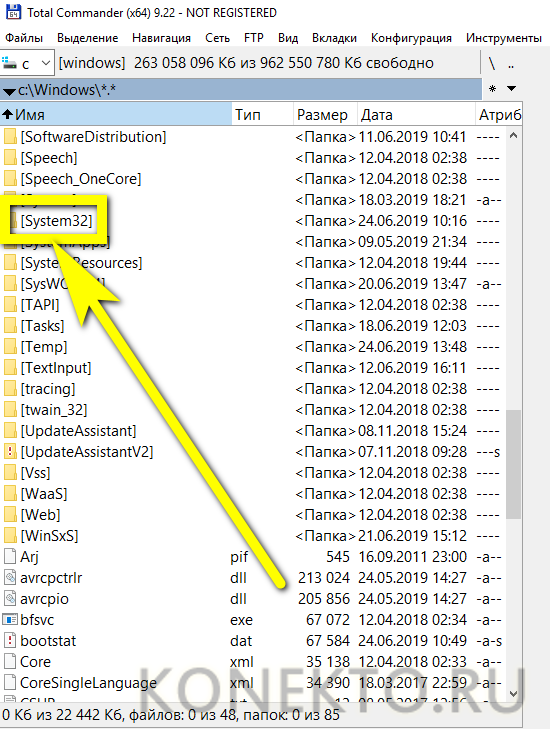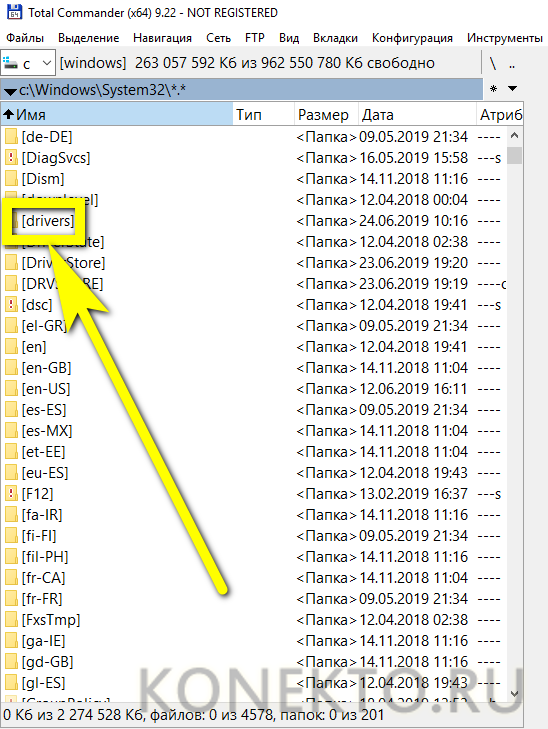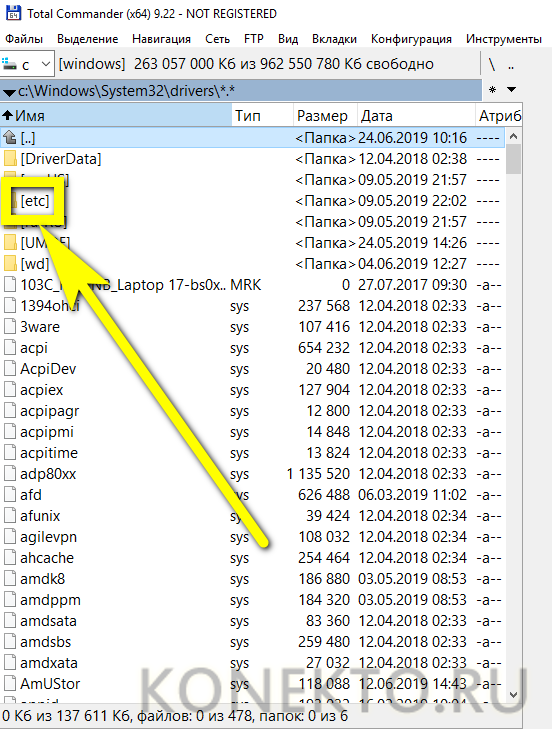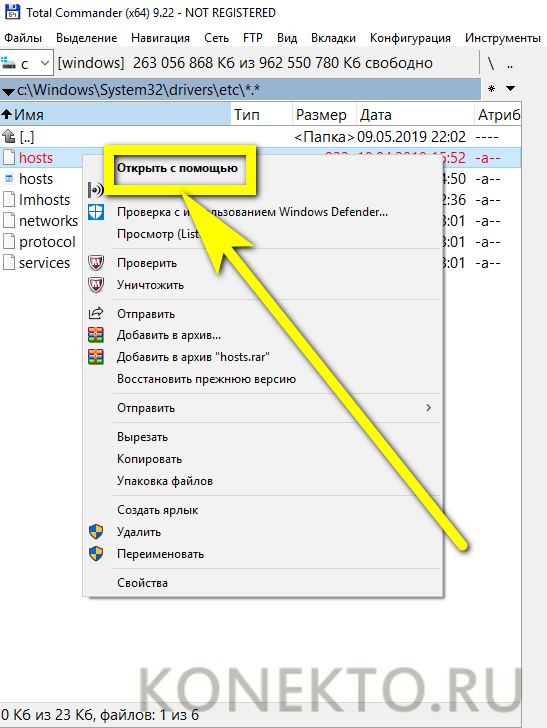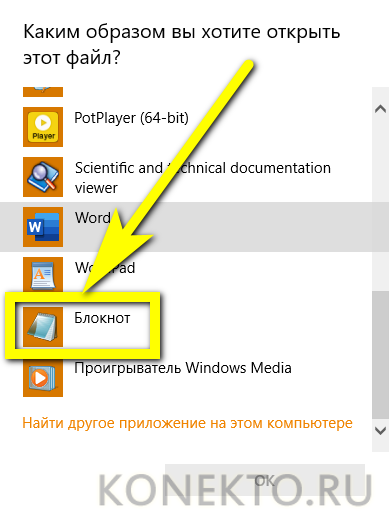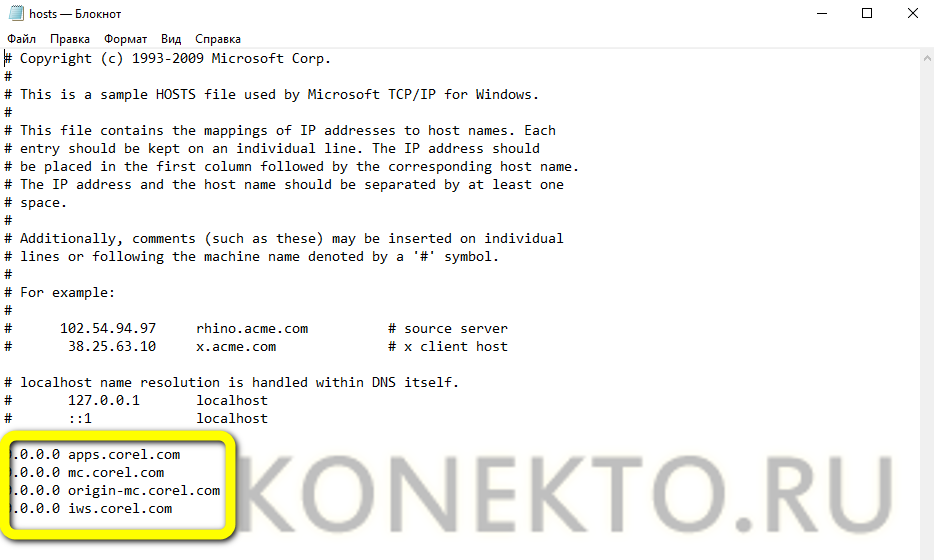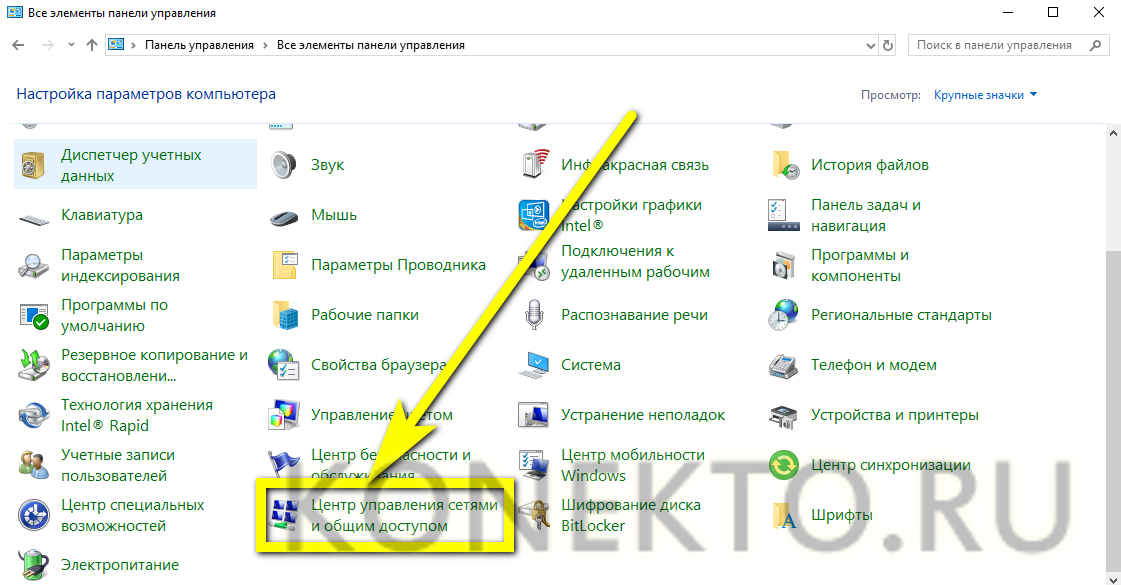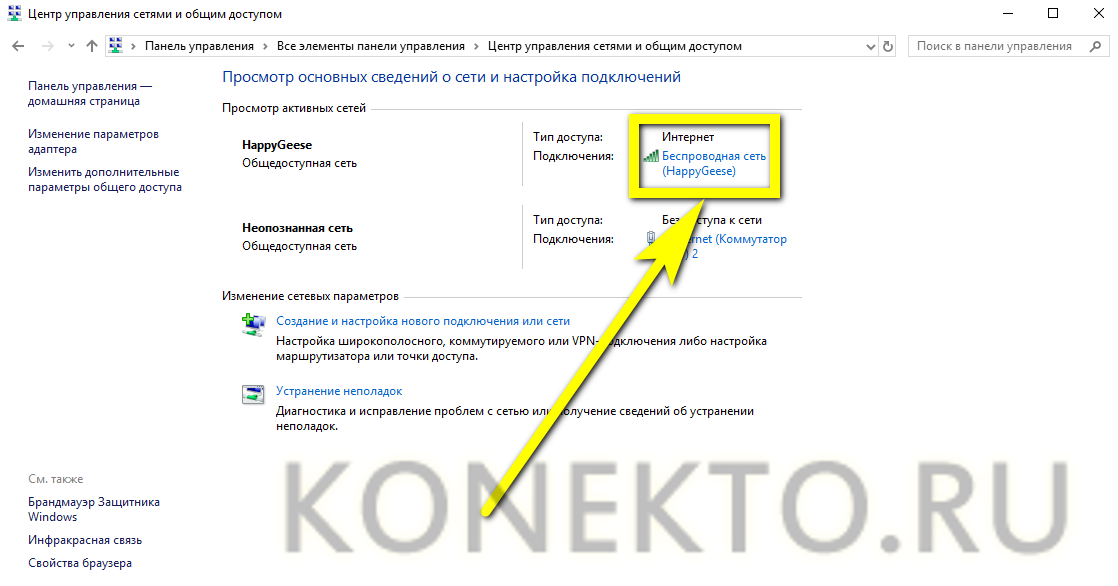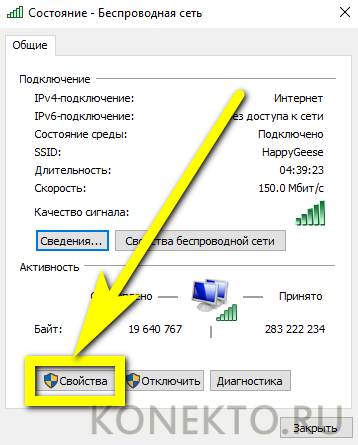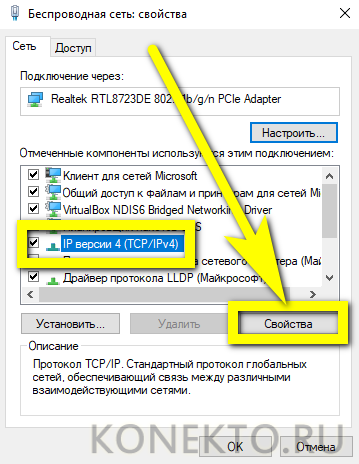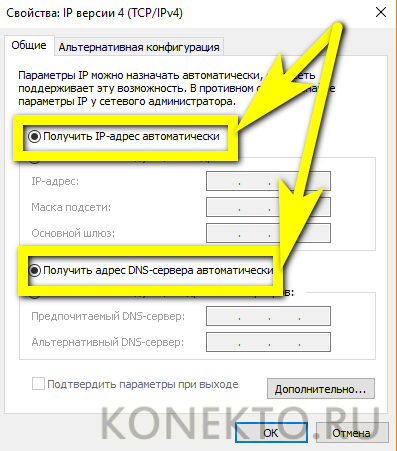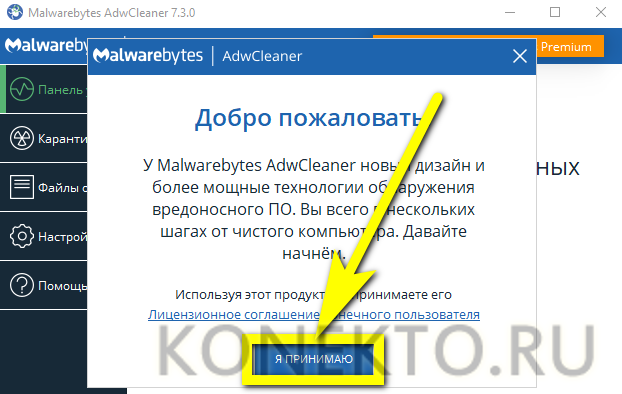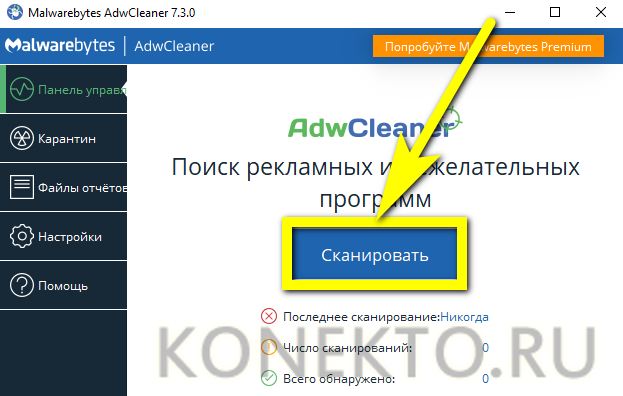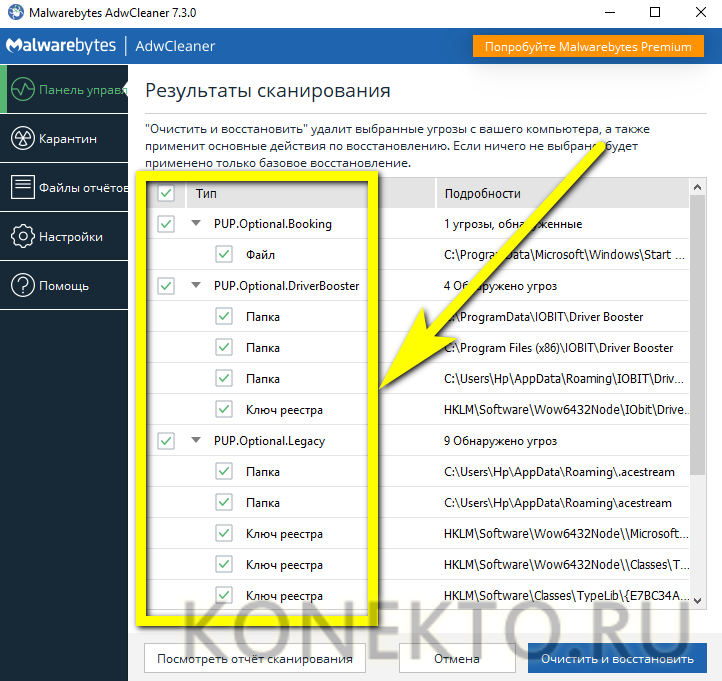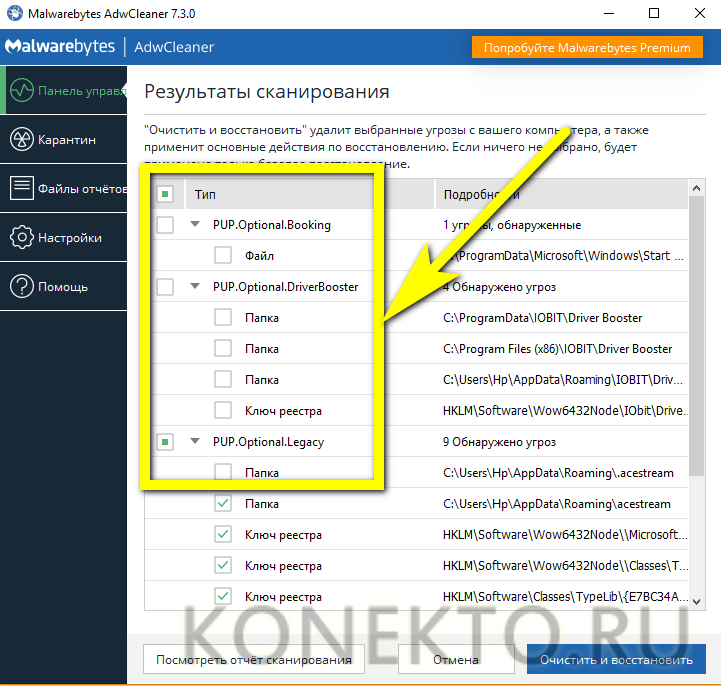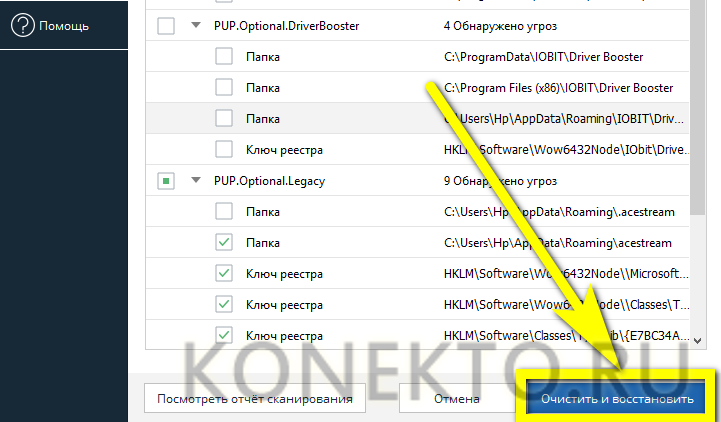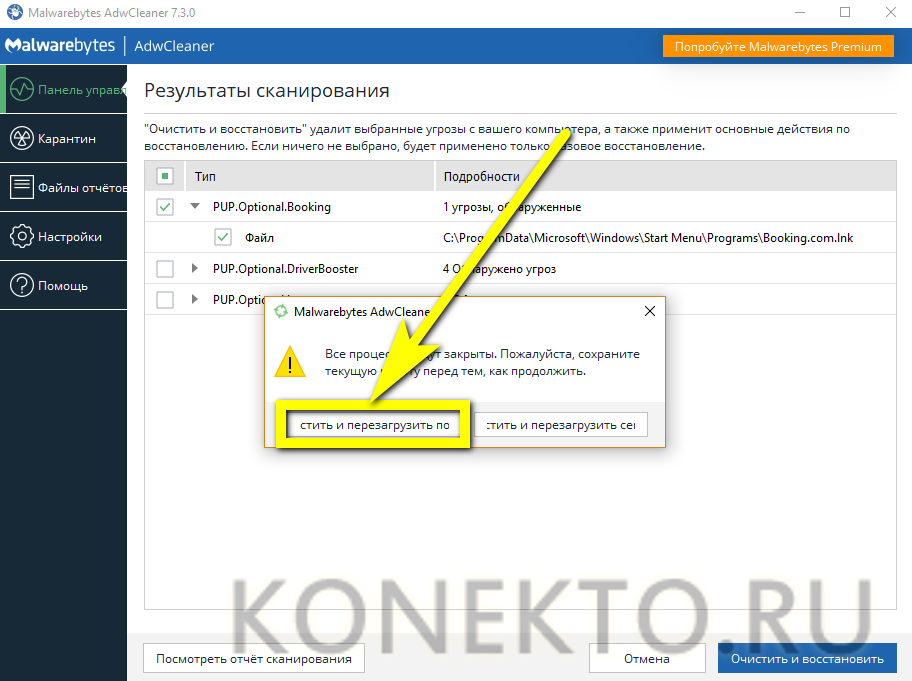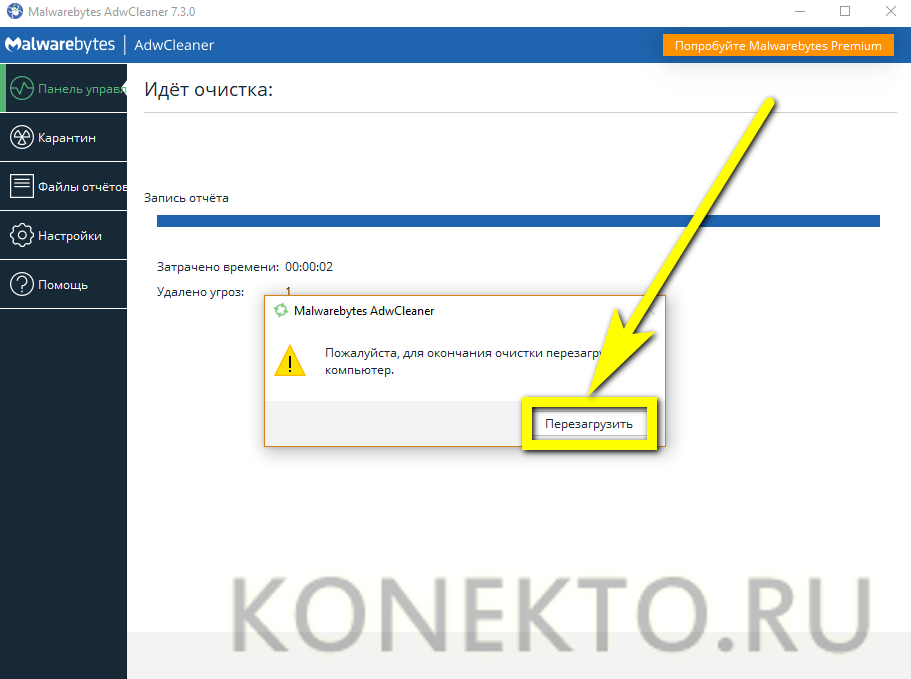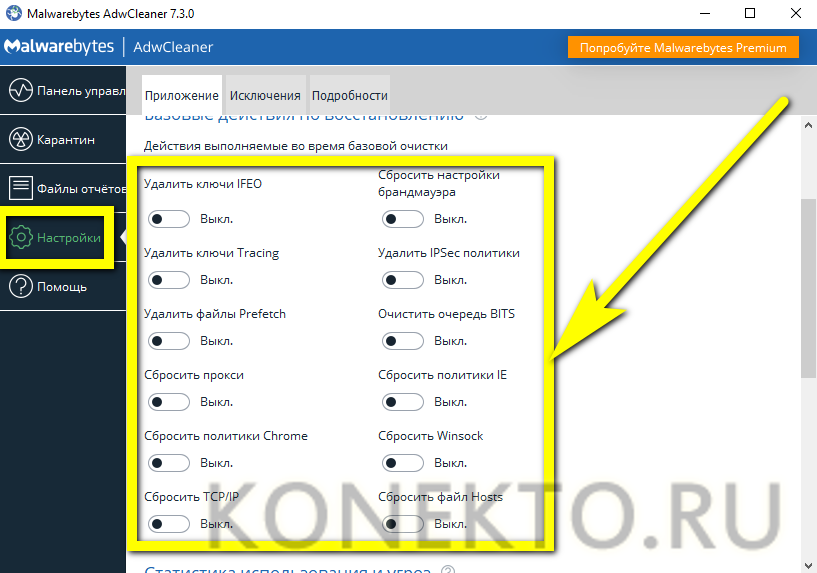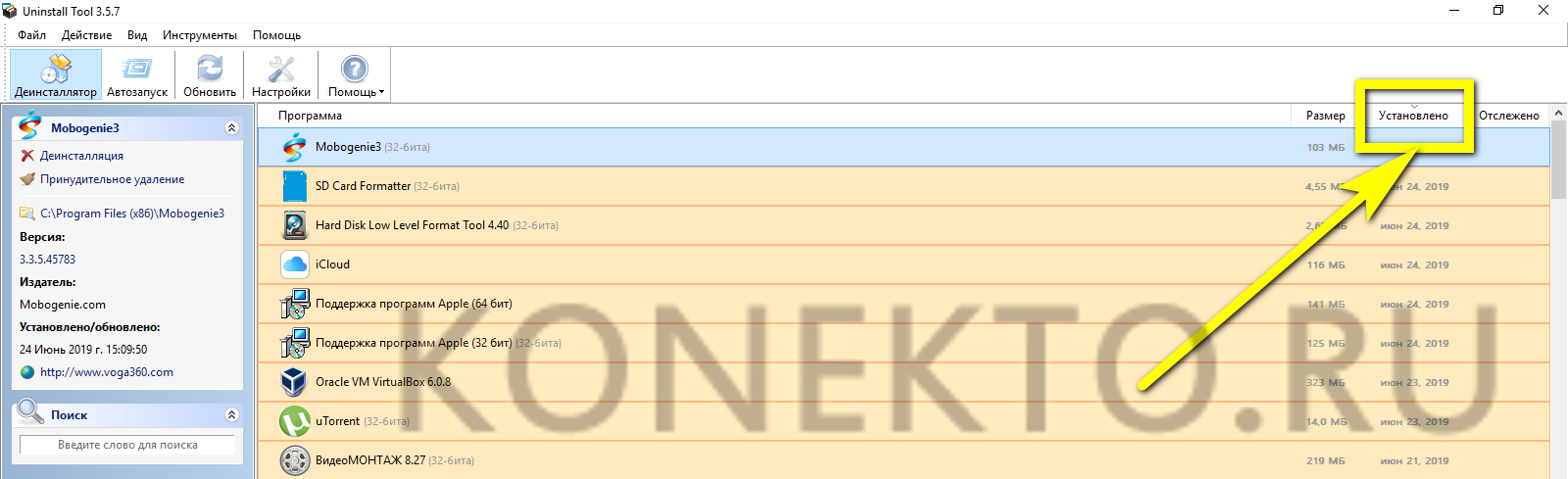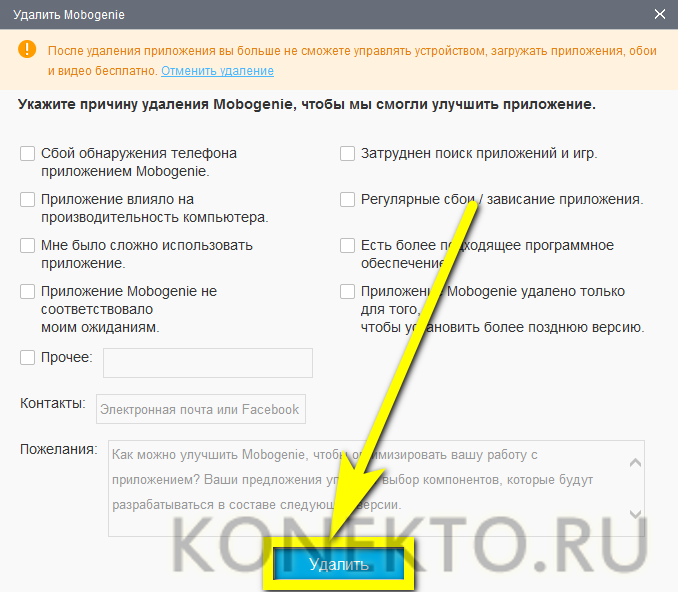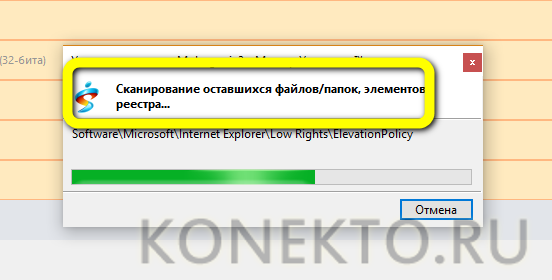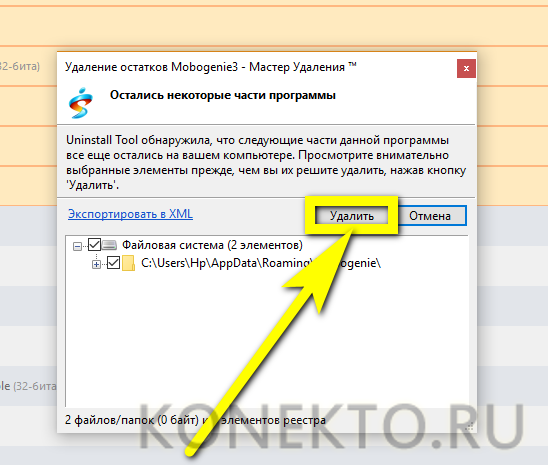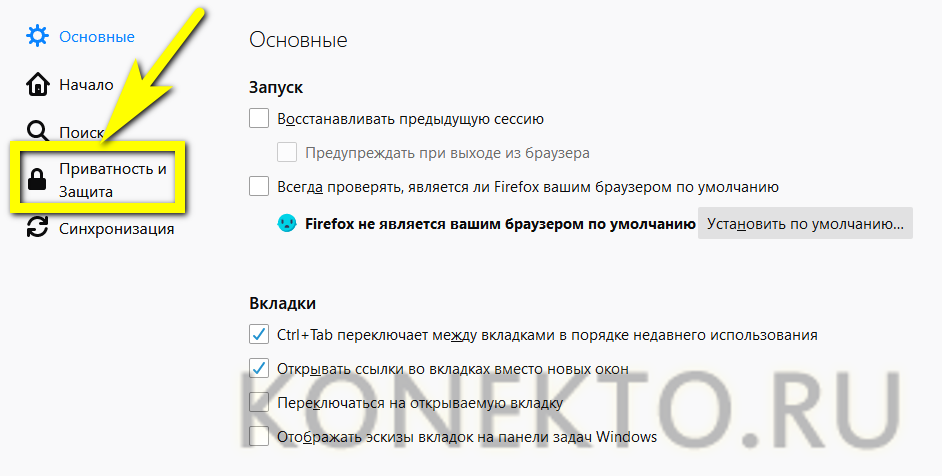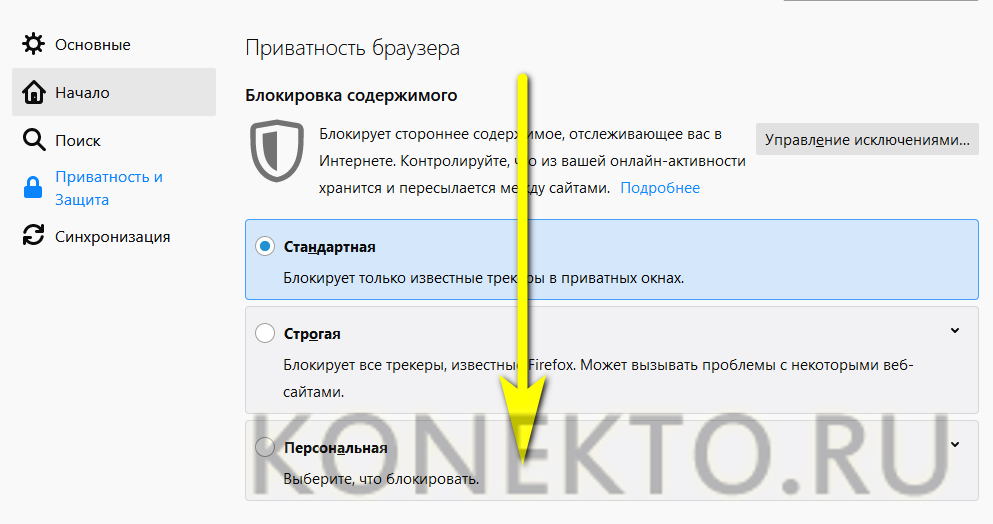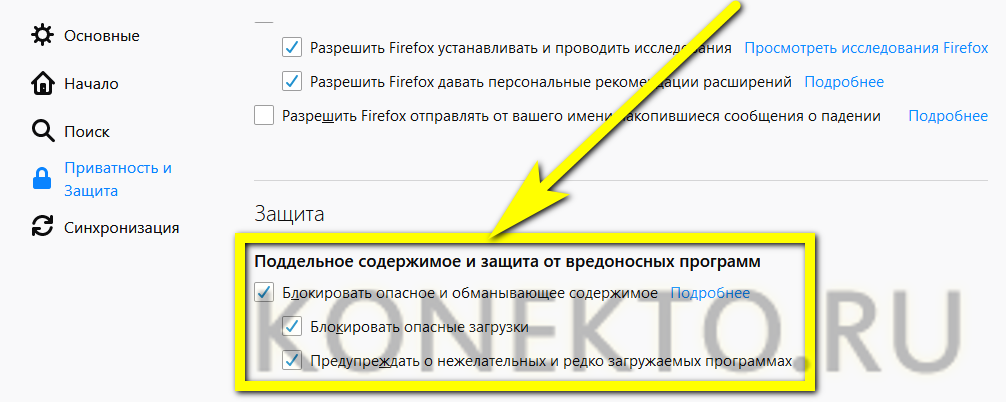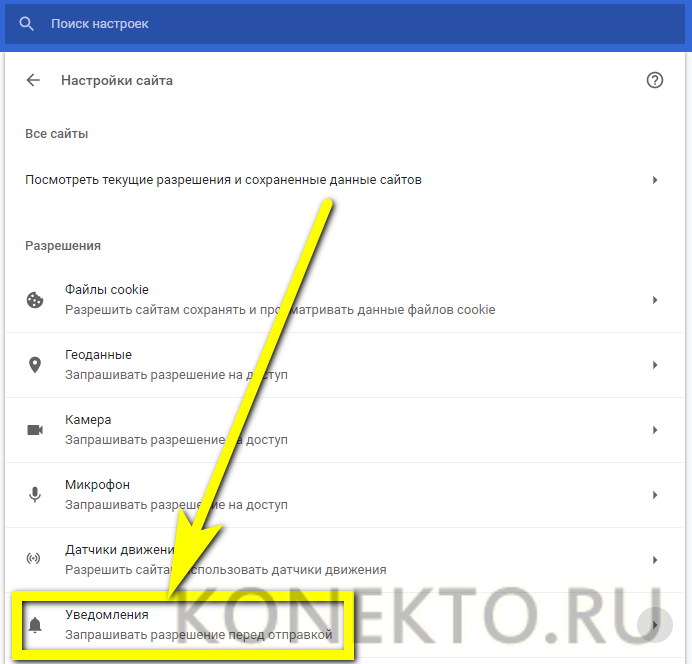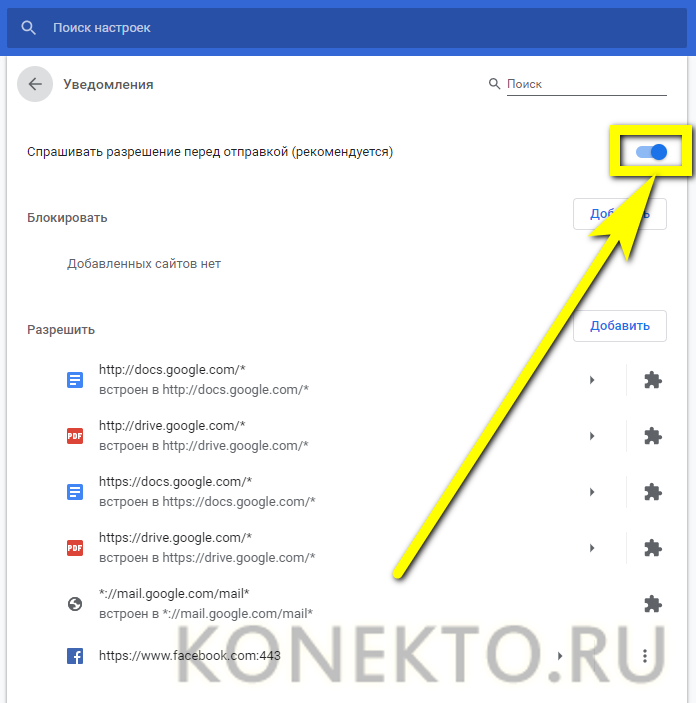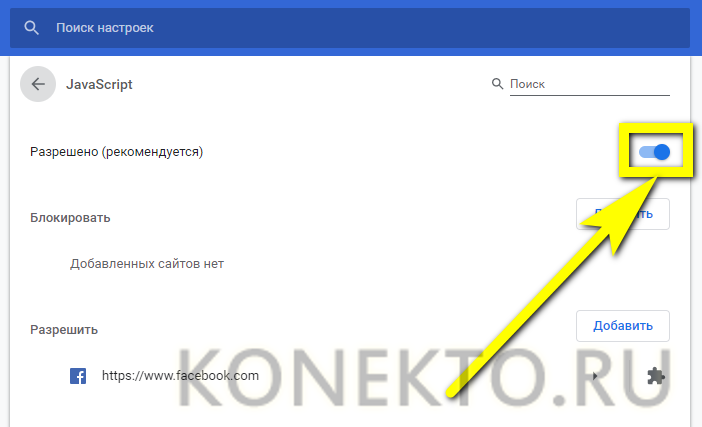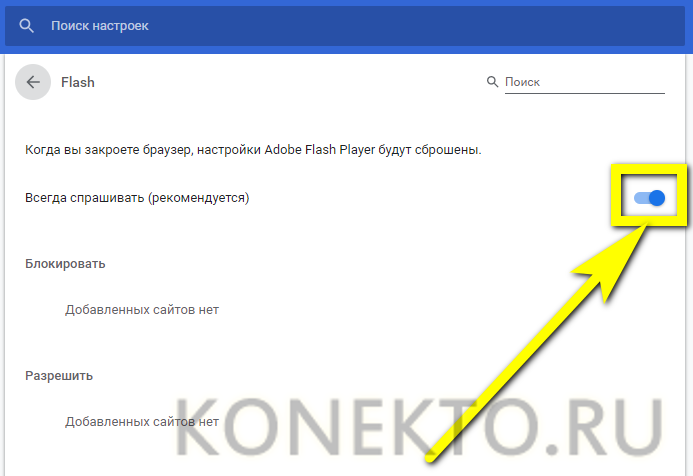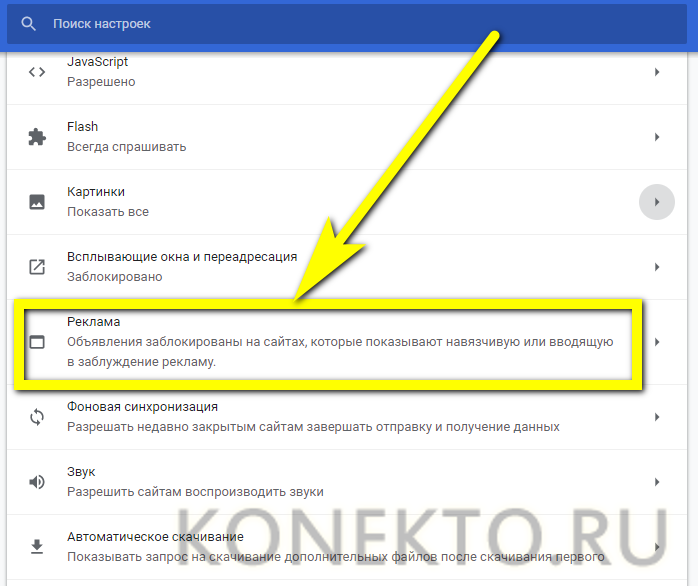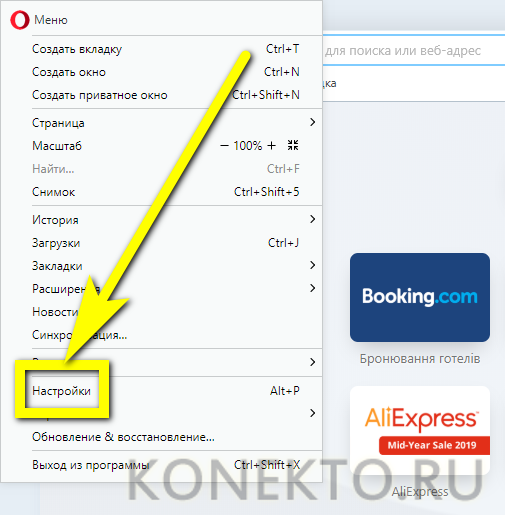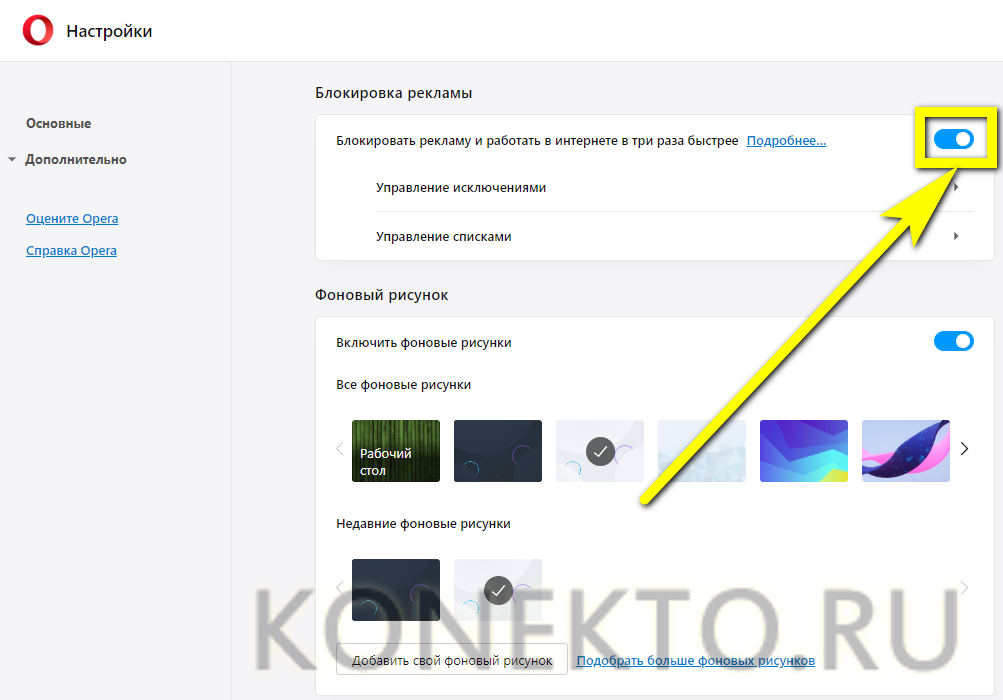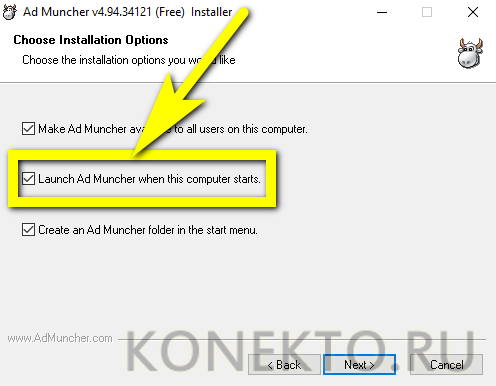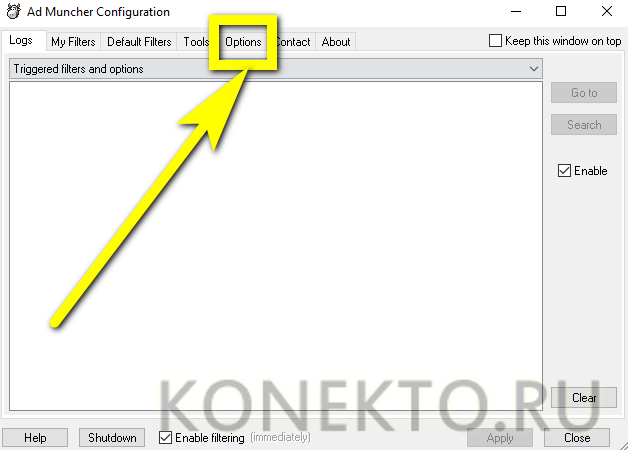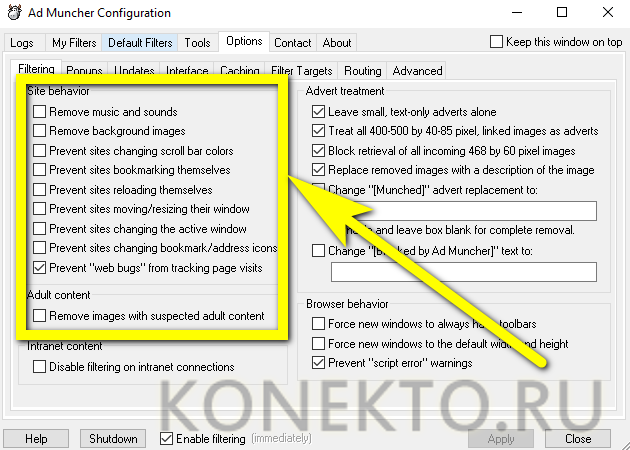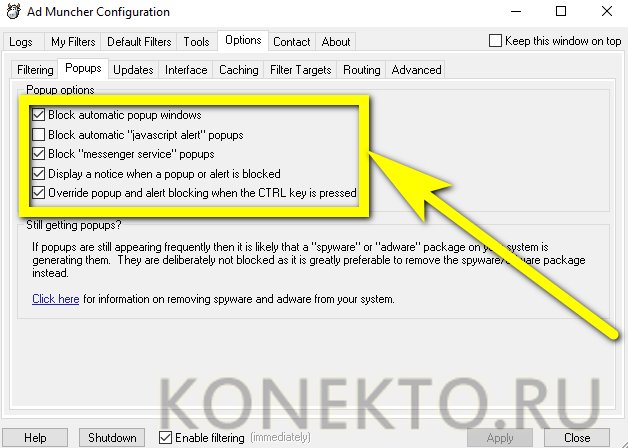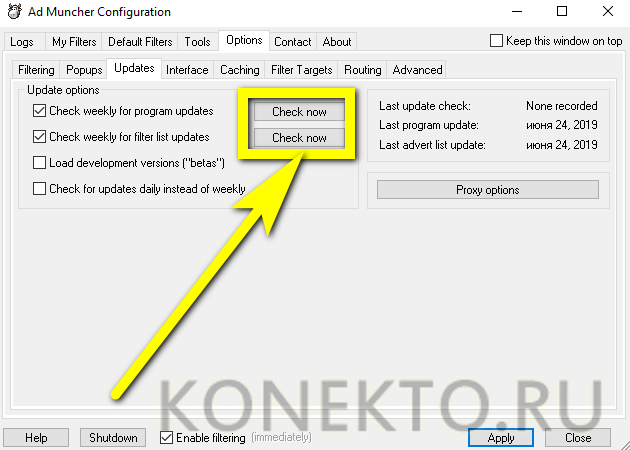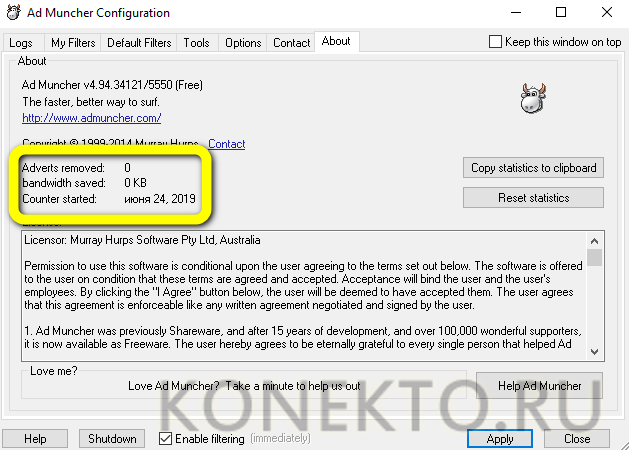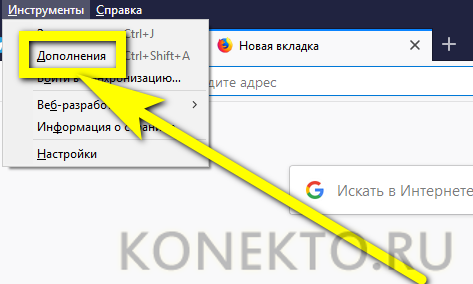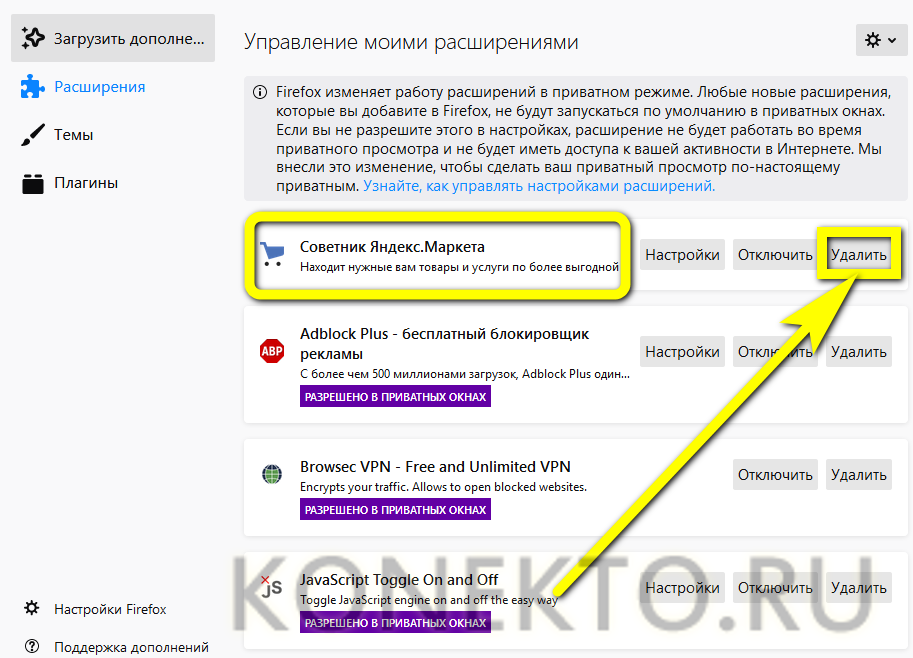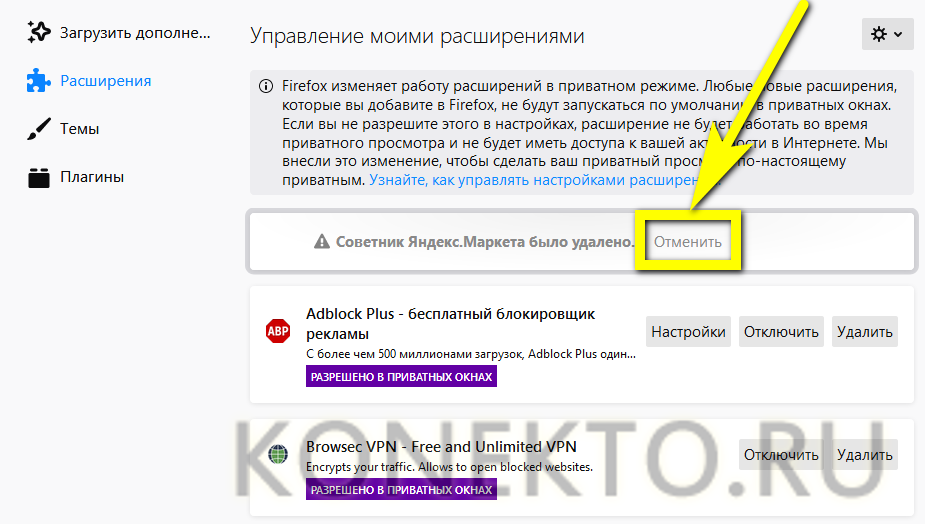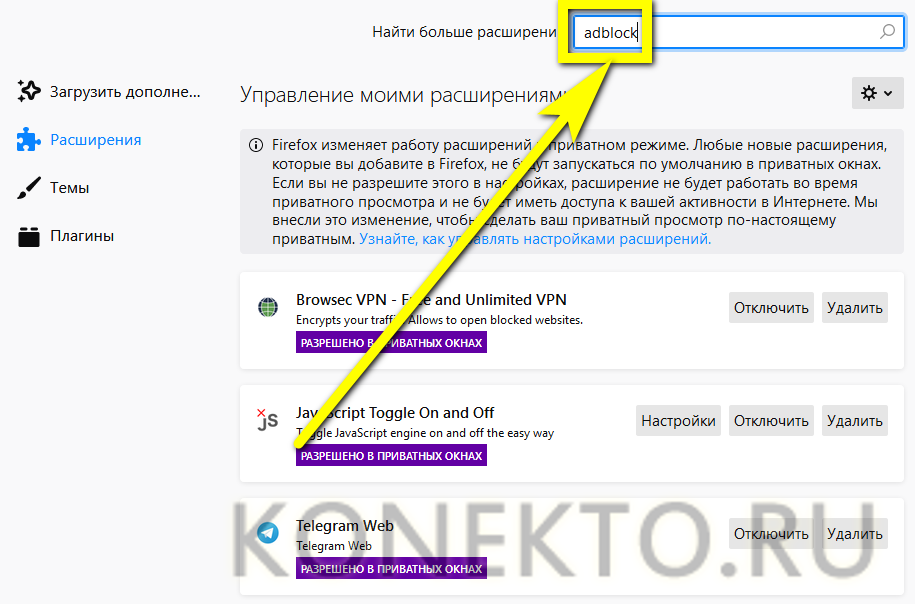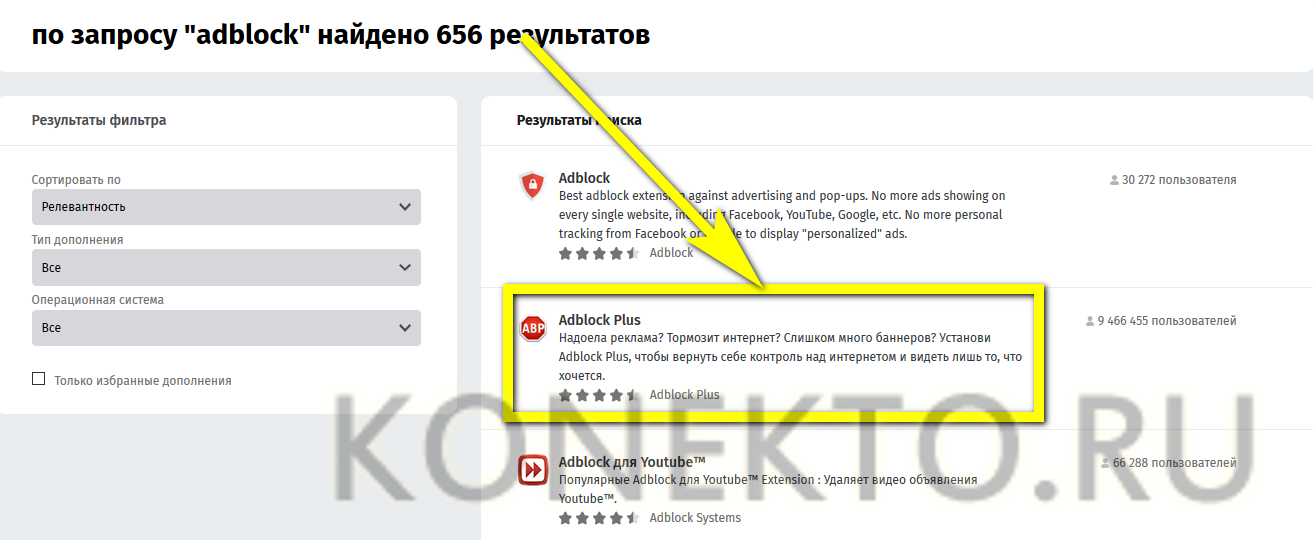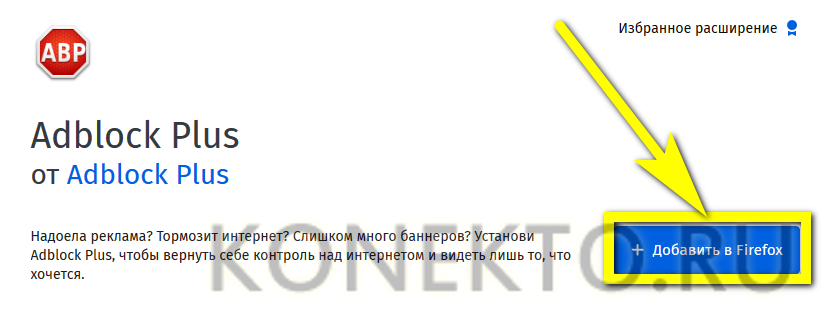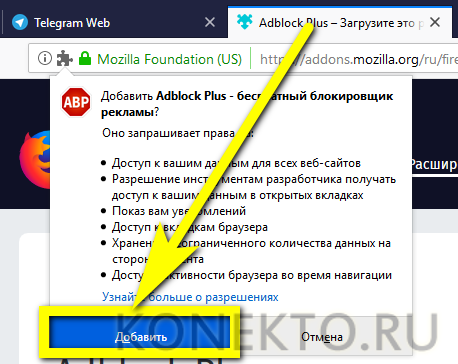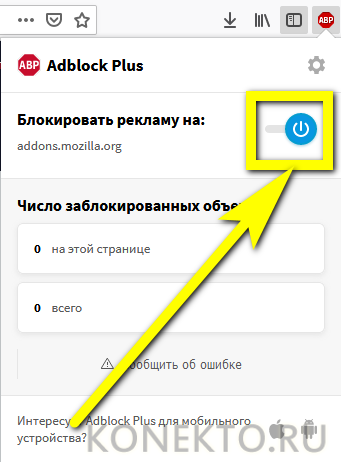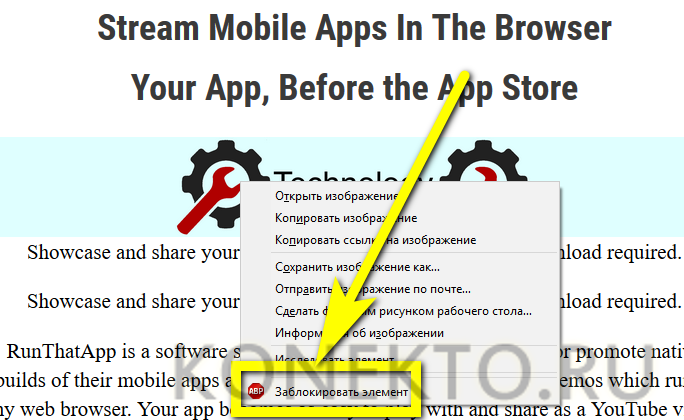Содержание
Пользователь, уже сумевший найти лучшую программу для очистки и оптимизации компьютера и даже разобраться, почему не удаётся до конца отформатировать флешку или съёмный жёсткий диск, всё равно не застрахован от неприятностей. Одна из них — надоедливые рекламные баннеры, которые вылезают в браузере в самый неподходящий момент и не позволяют нормально работать в Интернете. Как блокировать спам или перенаправление на вирусный сайт без лишних усилий — попробуем разобраться.
Редактирование hosts-файла
Как ни странно, самый простой способ навсегда убрать постоянно всплывающую рекламу, из-за которой вылетает или тормозит браузер, не связан с установкой плагинов и дополнительных программ. Всё значительно проще: юзеру нужно отыскать системный файл hosts и убрать в нём все лишние строки, добавленные вирусом или вредоносным сайтом.
Важно: чтобы найти файл hosts, рекомендуется вместо «Проводника» Windows воспользоваться любым удобным файловым менеджером, например Total Commander; с ним процесс поиска станет значительно более комфортным.
Владельцу компьютера, желающему избавиться от рекламы, которая везде выскакивает и высвечивается в браузере, понадобится:
- Запустить Total Commander, вызвать выпадающий список «Конфигурация» и перейти в раздел «Настройка».
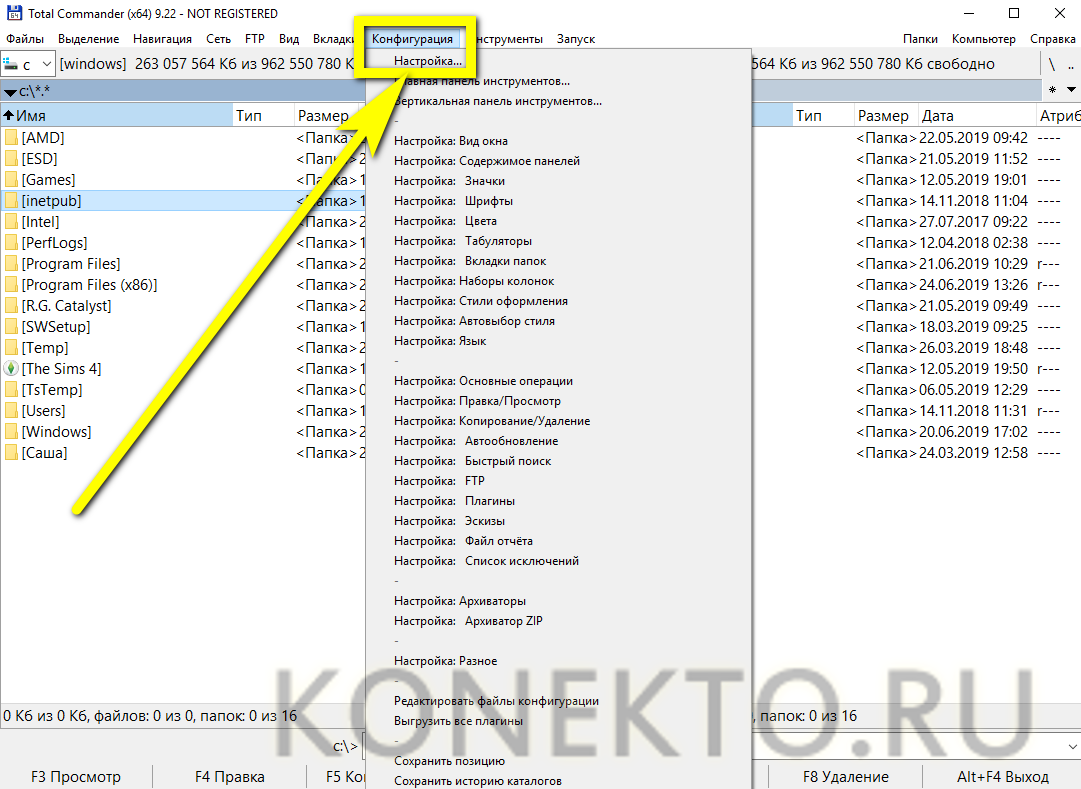
- Переключиться на вкладку «Содержимое панелей».
- И отметить галочками верхние два чекбокса, включающие функцию просмотра системных и скрытых файлов — найти их не сложнее, чем узнать, почему открываются сайты сами по себе.
- В любой из панелей файлового менеджера зайти в папку Windows на диске С.
- Далее — в подпапку System32.
- Потом — drivers.
- И etc.
- Здесь и будет располагаться файл hosts. Он не имеет расширения; чтобы перейти к просмотру содержащихся в нём данных и получить возможность очистить свой браузер от рекламы, пользователь должен вызвать для указанного файла контекстное меню и выбрать в нём опцию «Открыть с помощью».
- А затем — указать программу для анализа данных; лучше всего остановиться на стандартном «Блокноте».
- В открывшемся окне, чтобы заблокировать рекламу во всех браузерах сразу, следует удалить все строки ниже последней «по умолчанию» — # ::1 localhost. Строк этих бывает много или мало; юзер, знающий, что делает, может оставить часть нужных в неприкосновенности.
- Прекрасно! Теперь, чтобы убрать рекламу, которая появляется в браузере без желания пользователя, следует в выпадающем меню «Файл» выбрать опцию «Сохранить», после чего закрыть hosts.
По завершении манипуляций как минимум часть назойливой рекламы должна пропасть; если вместе с нею исчезла и возможность просматривать интернет-страницы, владельцу компьютера нужно:
- Открыть «Панель управления», переключиться на крупные или мелкие «Значки» в меню «Просмотр» и выбрать в списке «Центр управления сетями и общим доступом».
- Кликнуть левой клавишей мыши по активному соединению.
- Нажать в новом окошке на кнопку «Свойства».
- Отметить параметр «IP версии 4», щёлкнуть по кнопке «Свойства».
- И установить автоматическое определение IP- и DNS-адресов.
Указанный метод восстановит подключение к Интернету и при использовании всех далее перечисленных вариантов; главное для юзера, желающего отключить рекламу в браузере, не забыть после выбора автоматической настройки нажать на кнопку «ОК».
Проверка специальными программами
Первый способ позволит убрать рекламу в Одноклассниках или ВКонтакте, однако от вируса, из-за которого постоянно выскакивают рекламные окна, не спасёт. Если проблема не только в hosts-файле, пользователю поможет любой заслуживающий доверия антивирус — или программа, специально разработанная для борьбы со встраиваемыми в систему рекламными модулями.
Один из лучших вариантов — Malwarebytes AdwCleaner; чтобы убрать с его помощью всплывающую рекламу в браузере, понадобится:
- Скачать и запустить приложение, после чего принять условия использования.
- Запустить сканирование на вирусы и рекламные баннеры.
- И по окончании просмотреть отчёт в текстовом виде.
- Развернуть дерево результатов, ознакомиться с каждой выявленной позицией в отдельности.
- И снять галочки возле заведомо безопасных — если, конечно, такие в списке есть.
- Далее — нажать на кнопку «Очистить и восстановить».
- Подтвердить желание начать очистку системы с последующей перезагрузкой.
- И по завершении процесса перезагрузить компьютер — из окна программы или с помощью меню «Пуск».
- Готово! Система очищена от вирусов и надоедливых рекламных баннеров, постоянно всплывающих во время работы в браузере. Пользователь, желающий гарантированно убрать все угрозы, может в «Настройках» Malwarebytes AdwCleaner передвинуть все ползунки в поле «Действия во время базовой очистки» в положение «Включено».
Важно: чтобы удалить рекламный вирус с компьютера, можно воспользоваться и любой другой соответствующей программой — зачастую они имеют одинаковые базы, что гарантирует юзеру почти стопроцентный результат.
Удаление вручную
Пользователь, приблизительно представляющий, в какой момент его компьютер был заражён вирусной рекламой, постоянно выскакивающей в окнах браузеров, и желающий избавиться от неё, не прибегая к специальному программному обеспечению, может отыскать и удалить модуль самостоятельно. Лучше всего использовать для этого специальный деинсталлятор, «подчищающий» за рекламой оставленные ею файлы, например Uninstall Tool.
Владельцу компьютера понадобится:
- Запустить программу и задать в главном окне сортировку по дате добавления.
- Найти «свою» рекламу, щёлкнуть по заголовку правой клавишей мыши и выбрать в открывшемся меню пункт «Деинсталляция».
- По мере надобности — подтвердить остановку приложения.
- И пройти стандартную процедуру удаления рекламного модуля.
- Подождать, пока Uninstall Tool найдёт оставленные вирусным приложением следы.
- И удалить их, нажав на соответствующую кнопку.
- Готово! Источник возникновения нежелательной рекламы в браузере полностью ликвидирован; аналогичным образом пользователь может удалить казино «Вулкан» с компьютера полностью и навсегда.
Теперь нужно перезагрузить компьютер — и приступить к работе в браузере в обычном режиме, наслаждаясь отсутствием всплывающих окон и других неприятных элементов.
Настройка браузера
Отчасти юзер может убрать навязчивую рекламу, перейдя к настройкам любимого браузера. Разумеется, следовать распространённым в Интернете «профессиональным» советам и полностью отключать показ изображений и воспроизведение звука — чрезмерно радикальное решение; лучше действовать аккуратнее, сообразуясь с функционалом своего браузера.
Mozilla Firefox
Так, для Firefox можно действовать следующим образом:
- В «Настройках» перейти на вкладку «Приватность и защита».
- Прокрутить страницу вниз.
- И в поле «Поддельное содержимое и защита от вредоносных программ» установить галочки во всех трёх доступных чекбоксах, после чего перезапустить браузер.
Google Chrome
В случае с Chrome порядок действий будет иным:
- Открыть «Настройки», пролистать страницу до конца.
- Развернуть вкладку «Дополнительные» и перейти в раздел «Настройки сайта».
- Для параметра «Уведомления».
- Выставить значение «Спрашивать разрешение».
- Для JavaScript — отключить воспроизведение сценария, при необходимости добавив сайты-исключения.
- Для Flash — установить значение «Всегда спрашивать».
- Наконец, в подразделе «Реклама» пользователь должен.
- Включить блокировку навязчивого и опасного содержимого, передвинув ползунок в положение «Выключено».
Яндекс.Браузер
В Яндекс.Браузере всё ещё проще: юзеру достаточно перейти в «Настройки», далее — в раздел «Инструменты», найти поле «Блокировка рекламы» и установить галочки в обоих чекбоксах.
Opera
В браузере Opera убрать рекламу встроенными средствами можно в два клика:
- Щёлкнув по логотипу в левом верхнем углу окна, перейти в «Настройки».
- И вверху первой открывшейся страницы установить ползунок «Блокировать рекламу» в положение «Включено».
Ни один из способов убрать рекламу в браузере не является стопроцентным — и этот тоже. Пользователю с высокой степенью вероятности придётся комбинировать несколько вариантов — перечисленных выше и приведённых далее.
Установка программ-блокировщиков
Пожалуй, лучшее стороннее приложение, позволяющее без лишних сложностей удалить рекламные окна в браузере, — AdMuncher; чтобы начать пользоваться им, достаточно:
- Скачать и установить актуальную версию, во время инсталляции дав согласие на автозапуск AdMuncher.
- Включить фильтрацию выскакивающих рекламных окон, установив галочку в чекбоксе Enable filtering.
- Перейти на вкладку Options.
- И в первой по счёту подвкладке отметить галочками все чекбоксы, кроме нижнего, в левой части окна, после чего нажать на кнопку Apply.
- Во второй — установить галочки для всех параметров или оставить незапрещённым JavaScript.
- В третьей — обновить приложение и список фильтров до актуальной версии.
- Вот и всё — больше пользователь не увидит в своём браузере вирусной рекламы; посмотреть, сколько угроз было остановлено и сколько трафика сохранено, можно на вкладке About.
Удаление лишних плагинов
Очень часто реклама в браузере появляется не из-за вирусов, заразивших компьютер, а по причине неосмотрительной установки пользователем того или иного плагина. Чтобы убрать такие модули, следует:
- Подходящим для конкретного браузера способом перейти к списку установленных плагинов (расширений, дополнений).
- Найти явно лишние и удалить их, воспользовавшись соответствующими кнопками браузера.
- Как правило, для окончательного избавления от рекламы требуется заново запустить браузер; иногда изменения вступают в силу сразу после произведённых пользователем действий. Если плагин был удалён ошибочно, вплоть до завершения сессии его можно вернуть в рабочее состояние.
Установка плагина для блокировки рекламы
И, наконец, способ, дающий в современных браузерах почти гарантированный результат. Чтобы избавиться от всплывающей рекламы и выскакивающих окон, владельцу компьютера достаточно будет установить соответствующий плагин для браузера.
Самый популярный из них — AdBlock, имеющий в настоящее время несколько модификаций. Юзеру будет нужно:
- Снова перейти в браузере к списку дополнений/расширений/плагинов и ввести в строке поиска название плагина.
- Выбрать в открывшемся списке подходящий вариант.
- И установить AdBlock.
- Дав согласие на «внедрение» продукта в браузер.
- Теперь пользователь может в любое время включать и отключать блокировку рекламу в меню плагина — и забыть о надоедливых всплывающих окнах.
Важно: кроме того, владелец компьютера получает возможность заблокировать любой мультимедийный элемент, пропущенный плагином — для этого достаточно кликнуть по нему правой клавишей мыши и выбрать соответствующую опцию.
Подводим итоги
Убрать рекламу в браузере за две минуты удастся, в зависимости от её происхождения, отредактировав файл hosts или просканировав систему антивирусом. Другие варианты — использование собственных настроек программ для просмотра веб-страниц и удаление вредоносных модулей вручную. Кроме того, пользователь может убрать рекламу из браузера, установив плагин AdBlock, любую программу для фильтрации трафика, или удалив явно ненужные расширения.